上一篇
办公设备 扫描仪错误,扫描仪故障排除指南
- 问答
- 2025-07-31 13:09:35
- 4
扫描仪罢工了怎么办?
早上9点,你正急着把一份合同扫描给客户,结果按下按钮后——扫描仪要么没反应,要么吐出一堆模糊的条纹,甚至直接亮起红灯“装死”,这种场景是不是很熟悉?别急,这份接地气的故障排除指南能帮你快速解决问题。
第一步:先检查这些“低级错误”
别笑,80%的扫描问题都出在基础环节:
- 电源和连接:
- 确认电源线插紧了(尤其是老式扫描仪,插头容易松)。
- 如果是USB连接的,换一个接口试试,或者重启电脑。
- 盖板没关好:
扫描仪的盖子或进纸托盘没扣紧会触发保护机制,提示“无法扫描”。 - 卡纸或异物:
打开盖板检查是否有碎纸片、回形针等卡住滚轮(用镊子小心取出)。
第二步:软件和驱动的“套路”
如果硬件没问题,可能是电脑“闹脾气”:

- 重启大法:
关掉扫描软件和驱动,重新启动一次。 - 驱动过期或冲突:
- 打开电脑的【设备管理器】,找到扫描仪图标,如果有黄色叹号,右键选择“更新驱动”。
- 如果是公司共用设备,可能被同事误装多个驱动,卸载重复项即可。
- 软件设置抽风:
- 检查扫描软件里的“来源”是否选对(比如平板扫描 vs 自动进纸器)。
- 分辨率设太高(如1200dpi)可能导致卡死,调回300dpi试试。
第三步:常见错误代码应对
扫描仪提示的“神秘代码”其实很直白:
- “E3”或“卡纸”:
即使看起来没纸,也要打开后盖检查滚轮缝隙。 - “通讯错误”:
换一根USB线,或者拔掉其他USB设备(打印机、U盘等)。 - “扫描仪繁忙”:
后台可能有程序占用,重启电脑或杀毒软件。
第四步:终极自救——恢复出厂设置
如果以上都无效,试试重置:
- 关机后长按扫描仪上的【停止】键10秒(不同型号按键可能不同,参考说明书)。
- 重新安装官方驱动(去品牌官网下载最新版,别用第三方网站)。
还是不行?该摇人了!
如果扫描仪依然“摆烂”,可能是硬件损坏:
- 异响或烧焦味:立刻断电,联系售后(可能是电机或主板问题)。
- 保修期内:别自己拆机,直接找厂家(大部分品牌提供上门维修)。
小贴士:平时保养扫描仪,每周用干布擦一下玻璃板,避免灰尘划伤;不用时关电源,延长寿命。
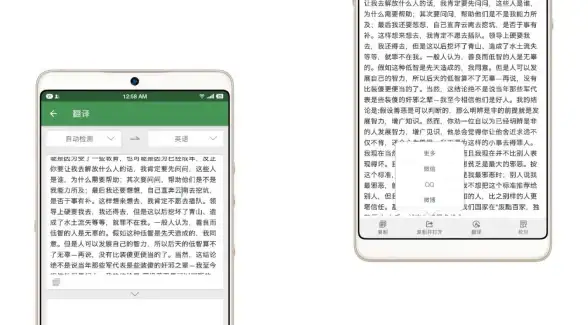
希望这份指南能让你少摔几次鼠标!如果遇到奇葩故障,欢迎记下错误代码,评论区交流~
(参考信息截至2025年7月,基于主流品牌故障案例整理)
本文由 树若星 于2025-07-31发表在【云服务器提供商】,文中图片由(树若星)上传,本平台仅提供信息存储服务;作者观点、意见不代表本站立场,如有侵权,请联系我们删除;若有图片侵权,请您准备原始证明材料和公证书后联系我方删除!
本文链接:https://vps.7tqx.com/wenda/494674.html




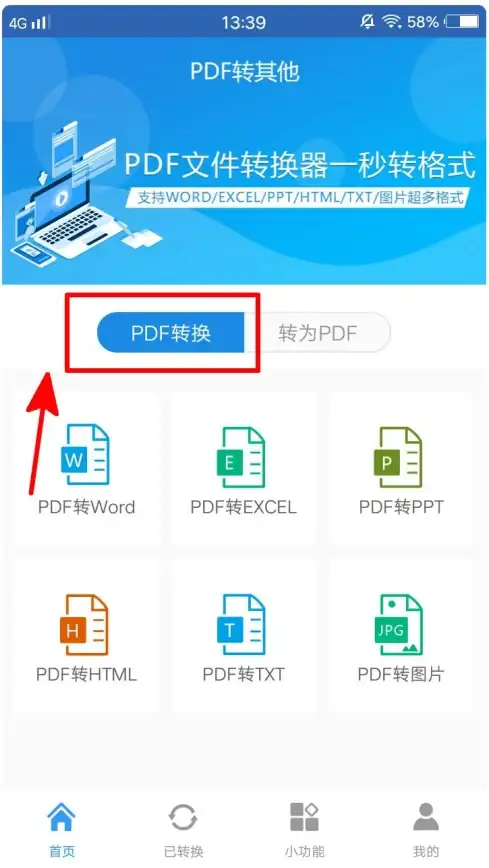
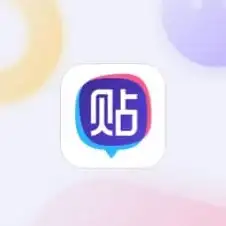
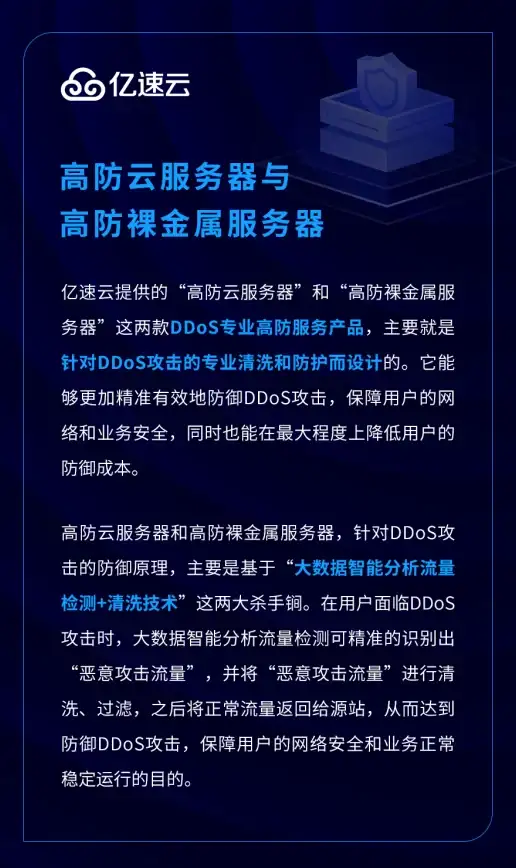
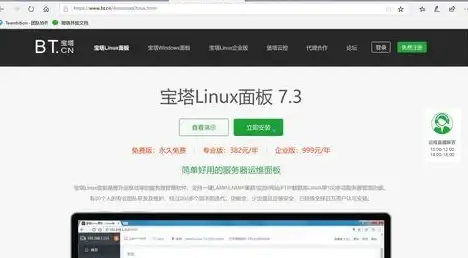

发表评论